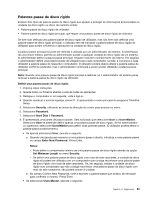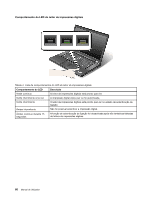Lenovo ThinkPad W530 (Brazilian Portuguese) User Guide - Page 74
Segurança do disco rígido, Confirm New Password
 |
View all Lenovo ThinkPad W530 manuals
Add to My Manuals
Save this manual to your list of manuals |
Page 74 highlights
Definir, alterar ou remover uma palavra-passe de supervisor Apenas um administrador de sistema pode configurar, alterar ou remover uma palavra-passe de supervisor. Para definir, alterar ou remover uma palavra-passe de supervisor, proceda do seguinte modo: 1. Imprima estas instruções. 2. Guarde todos os ficheiros abertos e saia de todas as aplicações. 3. Desligue o computador e, em seguida, volte a ligá-lo. 4. Quando visualizar o ecrã de logótipo, prima F1. É apresentado o menu principal do programa ThinkPad Setup. 5. Seleccione Security, utilizando as teclas de direcção do cursor para avançar no menu. 6. Seleccione Password. 7. Seleccione Supervisor Password. 8. É apresentada uma janela com um pedido de introdução de uma nova palavra-passe. Consoante o que for necessário, execute um dos procedimentos seguintes: • Para definir uma palavra-passe, execute o seguinte procedimento: a. No campo Enter New Password, introduza a palavra-passe pretendida e prima Enter. b. No campo Confirm New Password, introduza novamente a palavra-passe e prima Enter. • Para alterar uma palavra-passe, execute o seguinte procedimento: a. No campo Enter Current Password, introduza a palavra-passe de supervisor actual e prima Enter. b. No campo Enter New Password, introduza a nova palavra-passe de supervisor; em seguida, volte a escrever a palavra-passe que acabou de introduzir no campo Confirm New Password para confirmar a mesma. • Para remover uma palavra-passe, execute o seguinte procedimento: a. No campo Enter Current Password, introduza a palavra-passe de supervisor actual e prima Enter. b. Deixe em branco os campos Enter New Password e Confirm New Password. Prima Enter. Atenção: Recomenda-se que anote a palavra-passe e que a guarde num local seguro. Se se esquecer da palavra-passe de supervisor, a Lenovo não poderá repor essa palavra-passe. Terá de levar o computador a um revendedor ou representante de vendas da Lenovo para proceder à substituição da placa de sistema. Será necessário apresentar a prova de compra e é possível que o serviço esteja sujeito a uma taxa adicional, relativa a peças e assistência. 9. Na janela Setup Notice que é apresentada, prima Enter para continuar. 10. Prima F10. É apresentada a janela Setup Confirmation. Seleccione Yes para guardar as alterações de configuração e sair. Da próxima vez que abrir o programa ThinkPad Setup, será solicitado que introduza a palavra-passe para continuar. Segurança do disco rígido Para proteger as palavras-passe contra ataques de segurança não autorizados, foram integradas muitas das mais recentes tecnologias e algoritmos no UEFI BIOS e na concepção do hardware dos computadores portáteis ThinkPad. Para maximizar a segurança, execute o seguinte procedimento: 56 Manual de Utilizador